转载:使用ANSI转义码实现一个终端命令行界面
下文转载自:https://baijiahao.baidu.com/s?id=1630601858000127124&wfr=spider&for=pc
习惯于使用Linux的人,时常需要在终端命令行工作,默认的黑白界面看的苍白而单调。实际上我们可以美化它的显示,之前虫虫有很多文章中曾介绍过很多这样的工具和小APP,大家可以我的参考历史文章参考学习。除了这些工具外有没有其他办法美化命令行呢,还有如何在我们自己的脚本中呈现色彩化的显示呢?本文虫虫就来教你实现这些,包括文字着色,自由的定位移动光标(向上,向下,向左或向右),清屏重显示(实现动态进度条,ASCII动画)。这其实都是使用ANSI标准转义码编程实现的,今天虫虫就给大家来说明ANSI转义码的使用方法,最后还使用Python语言实现一个简单命令行界面。
颜色
在*nix体系下数程序与终端交互的方式是通过ANSI转义码。这些转义码是作为程序可打印的特殊代码,以便扩展终端的显示。当然由于兼容性问题,各种终端对ANSI转义码支持也有差异,但是基本上在Linux(Windows可能解析有问题)下基本的ANSI转义代码还兼容的存在。首先举个例子"Hello,Chongchong"开始:

最基本的ANSI转义码对文本进行渲染的代码。它允许我们给要打印的文本添加颜色、背景颜色或其他装饰:
颜色
最基本操作是对文本着色。ANSI颜色转义码:
红色:\u001b[31m
重置:\u001b[0m
这个\u001b前缀是大多数ANSI颜色转义码的开头。大多数编程语言都支持用这种语法来表示特殊字符,比如Java,Perl,Python和Javascript等都支持\u001b语法。
例如,这里打印字符串"Hello World",但是红色:
print("\u001b[31mHello ,chongchong\n")

上面显示了打印了红色的Hello chongchong,连提示符都变成红色的了。事实上,此后再输入的代码都将显示为红色。这就是Ansi颜色转义码渲染的工作方式,设置打印特殊的颜色代码后,设置就会一直生生效,除非再设置颜色代码或者用Reset的代码来恢复到默认颜色。比如我们打印下Reset的代码:

可以看到提示符号恢复到了回白色。在我们的代码中如果我们设置过颜色代码,一定要接着最后用Rest恢复初始环境,对上面的例子我们改造一下:

8颜色
上面我讲了颜色代码使用和恢复,终端共支持8种(代码0,30-37)不同的颜色,分别为:
重置:\u001b[0m
黑色:\u001b[30m
红色:\u001b[31m
绿色:\u001b[32m
黄色:\u001b[33m
蓝色:\u001b[34m
洋红:\u001b[35m
青色:\u001b[36m
白特:\u001b[37m
我们用上面的颜色打印下字母:

16色
大多数终端除了基本的8种颜色外,还支持"明亮"颜色。这些也都有自己的转义码,修饰正常的颜色,但在代码中额外要加一个;1
亮黑: \u001b[30;1m
亮红: \u001b[31;1m
亮绿: \u001b[32;1m
亮黄: \u001b[33;1m
亮蓝: \u001b[34;1m
亮洋红: \u001b[35;1m
亮青: \u001b[36;1m
亮白: \u001b[37;1m
Reset: \u001b[0m
我们可以打印出这些鲜艳的颜色并看到它们的效果:

可以看到它们确实比基本的8种颜色更亮。黑色A现在足够亮,可以在黑色背景上成了灰色可见了,白色的H现在比默认的文本颜色更亮。
256色
在16种色的基础上,有些些终端支持256色的扩展的,265中颜色的转义码格式为:
\u001b[38;5;${ID}m
下面我们写一个程序打印所有者256种颜色,为了显示方便,我们使用jupyer notebook在浏览器上显示:
import sys
for i in range(0, 16):
for j in range(0, 16):
code = str(i * 16 + j)
sys.stdout.write(u"\u001b[38;5;" + code + "m " + code.ljust(4))
print("\u001b[0m")

其中,也支持用jupyer notebook在浏览器上显示:

代码中,我们使用sys.stdout.write,这样就可以在同一行上打印多个颜色,
背景颜色
ANSI转义码也支持设置文本背景的颜色。
例如,8种背景颜色对应的代码为(40-47):
黑色背景: \u001b[40m
红色背景: \u001b[41m
绿色背景: \u001b[42m
黄色背景: \u001b[43m
蓝色背景: \u001b[44m
洋红背景: \u001b[45m
青色背景: \u001b[46m
黑色背景: \u001b[47m
也支持亮色版本的背景色:
亮黑色背景: \u001b[40;1m
亮红色背景: \u001b[41;1m
亮绿色背景: \u001b[42;1m
亮黄色背景: \u001b[43;1m
亮蓝色背景: \u001b[44;1m
亮洋红背景: \u001b[45;1m
亮青色背景: \u001b[46;1m
亮白色背景: \u001b[47;1m
Reset的代码页一样都为: \u001b[0m也一样
我们可以将它们打印出来并看到它们有效:

注意,背景颜色的亮色版不改变背景,而是增加前景文本的亮度,所以显示效果不是很直观。
256色背景
也用一个小脚本展示:
import sys
for i in range(0, 16):
for j in range(0, 16):
code = str(i * 16 + j)
sys.stdout.write("\u001b[48;5;" + code + "m " + code.ljust(4))
print("\u001b[0m")

Jupyter显示:

格式修饰符
除了颜色和背景颜色,ANSI转义码还支持一些文本格式修饰符
粗体:\u001b[1m
下划线:\u001b[4m
反色:\u001b[7m
每一个都可以单独或者组合使用,或者于颜色符组合使用,看下面的例子:

光标导航
光标移动的ANSI转义码更复杂,它允许我们在终端窗移动光标,或者清除部分窗口。其中最基本的是向上,向下,向左或向右的光标移动:
↑: \u001b[{n}A
↓: \u001b[{n}B
→: \u001b[{n}C
←: \u001b[{n}D
为了演示需要,我们添加一个time.sleep(10),以便观察显示效果。
import time
print("Hello I Am Chongchong"); time.sleep(10
进度百分比:
光标导航ANSI转义码可以利用来做的最简单的事情就是进度条:
import time, sys
def loading():
print("Loading...")
for i in range(0, 100):
time.sleep(0.1)
sys.stdout.write("\u001b[1000D" + str(i + 1) + "%")
sys.stdout.flush()
print()
loading()
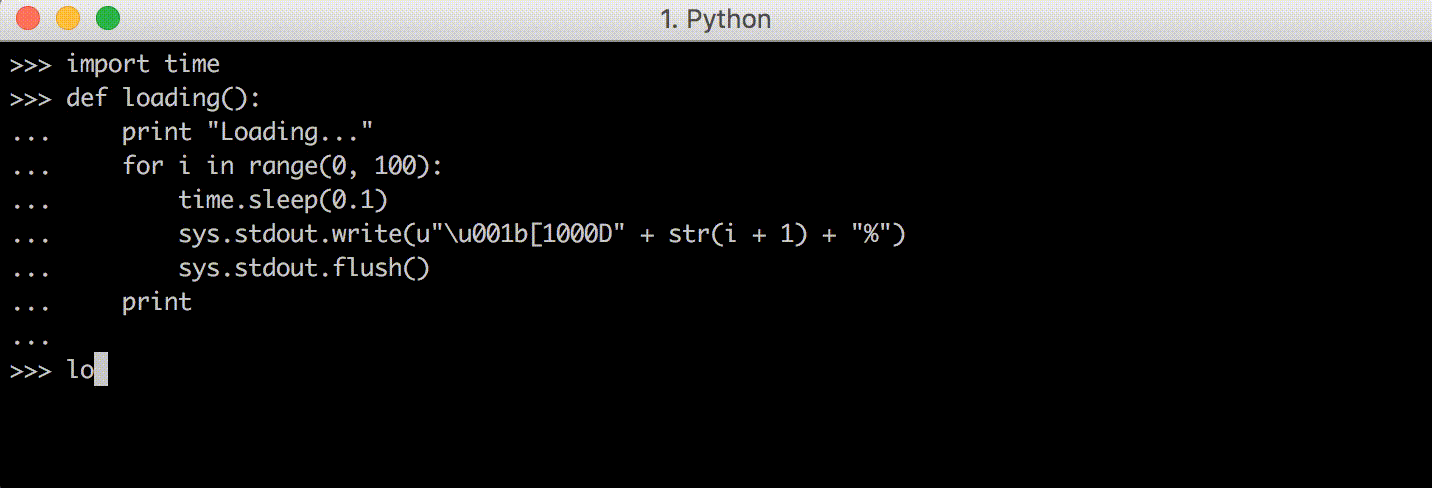
ASCII进度条
上面我们用ANSI转义码来控制终端,创建一个显示进度百分比,我们对其进行一下美化,比如显示一个完成进度条:
import time, sys
def loading():
print "Loading..."
for i in range(0, 100):
time.sleep(0.1)
width = (i + 1) / 4
bar = "[" + "#" * width + " " * (25 - width) + "]"
sys.stdout.write(u"\u001b[1000D" + bar)
sys.stdout.flush()
loading()
代码原理:利用循环迭代,删除整行显示,然后重新绘制一个更长的显示,从而实现一个动态ASCII进度条。效果如下:
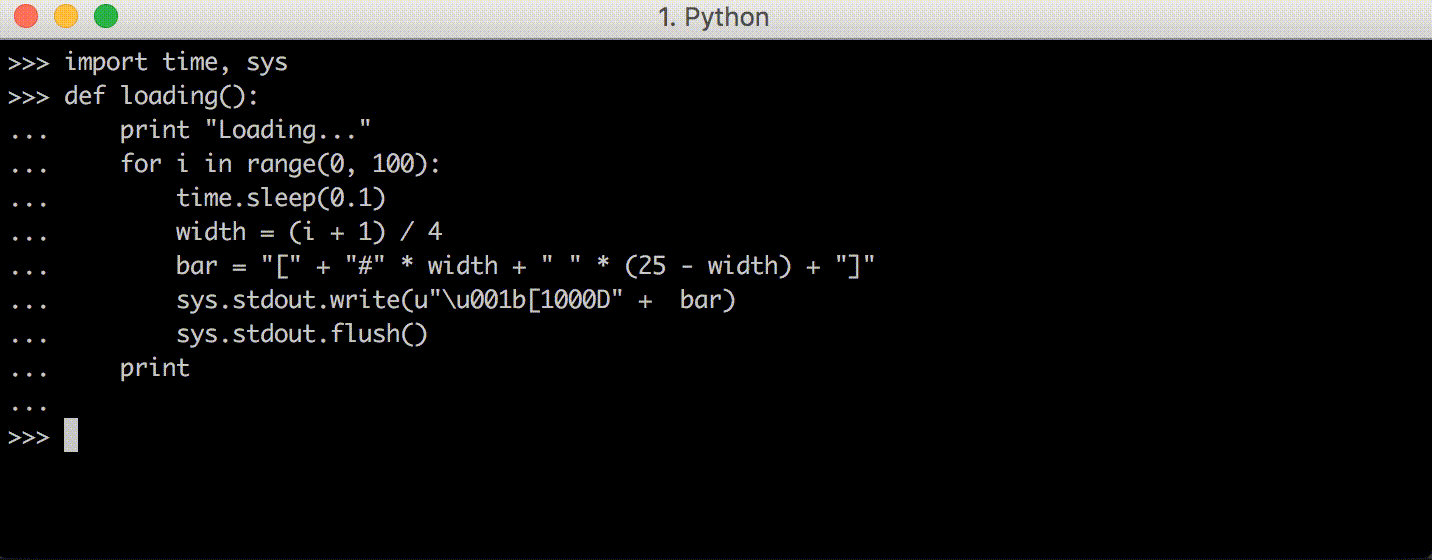
利用向上和向下光标代码移动,我们甚至可以一次性绘多个进度条,比如下面代码我们并行三个进度条显示:
import time, sys, random
def loading(count):
all_progress = [0] * count
sys.stdout.write("\n" * count)
while any(x < 100 for x in all_progress):
time.sleep(0.01)
unfinished = [(i, v) for (i, v) in enumerate(all_progress) if v < 100]
index, _ = random.choice(unfinished)
all_progress[index] += 1
sys.stdout.write("\u001b[1000D")
sys.stdout.write("\u001b[" + str(count) + "A")
for progress in all_progress:
width = progress / 4
print("[" + "#" * width + " " * (25 - width) + "]")
loading()
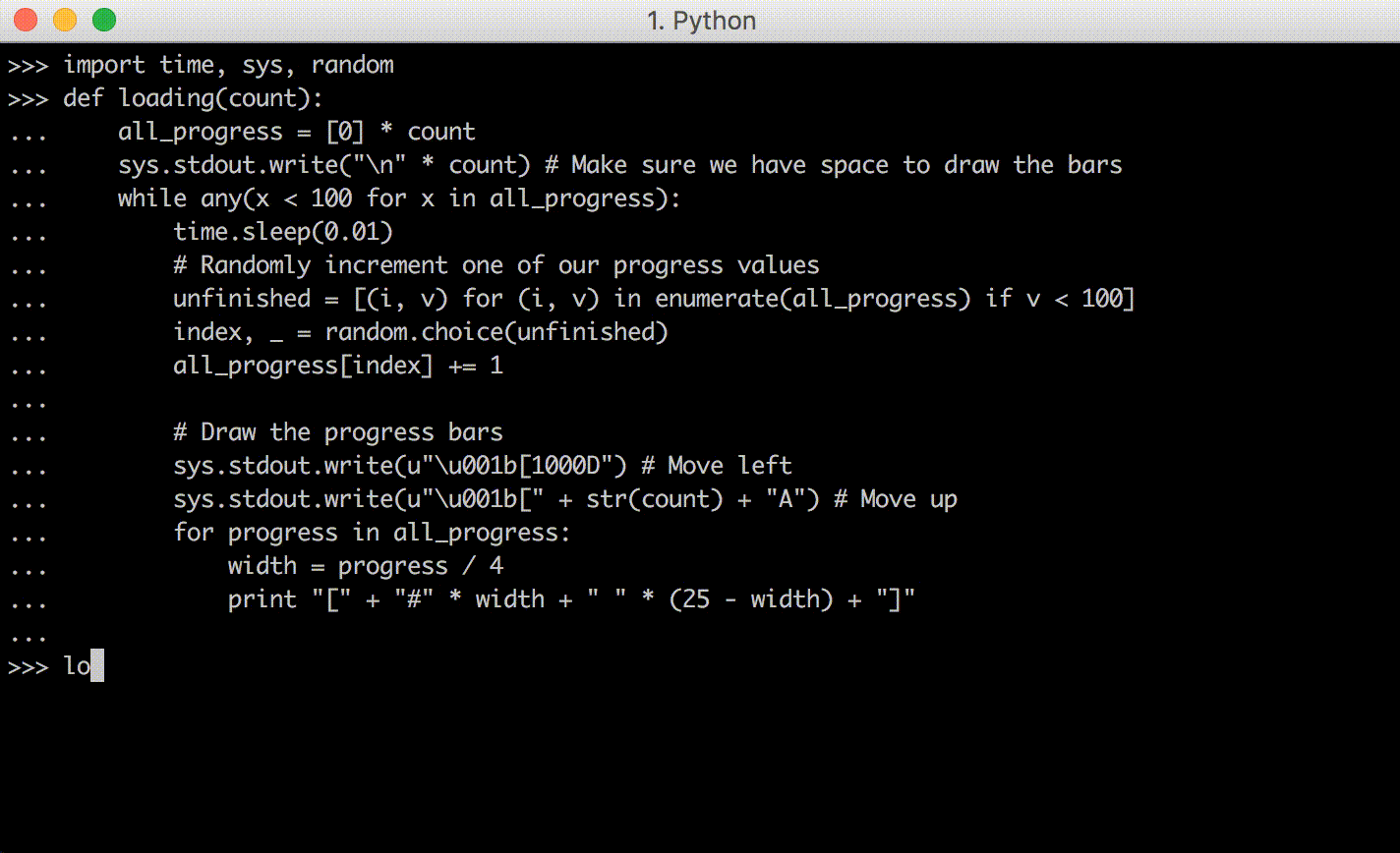
代码原理:
为了确保有足够的空间来绘制进度条,我们通过在函数启动时写入"\n" * count来完成的。该代码会创建一列新行,使终端滚动,确保在终端底部有准确的空白行,以便呈现进度条;使用all_progress数组模拟正在进行的多项操作,并使该数组被随机填充使用Up ANSI代码每次移动光标计数行,这样我们就可以每行打印一个计数进度条。
编写命令行界面
使用ANSI转义码可以做的更有意义事情之一就是实现一个命令行界面。Bash,Python,Ruby都有自己的内置命令行,编辑文本,提交命令,解析执行。上面我们学习了,如何使用ANSI,本部分我们利用这些命转义码实现自己的命令行界面。
用户接口
命令界面最重要的一部分就是用户接口,负责接受用户输入。这可以使用以下代码完成:
import sys, tty
def command_line():
tty.setraw(sys.stdin)
while True:
char = sys.stdin.read(1)
if ord(char) == 3:
break;
print(ord(char))
sys.stdout.write(u"\u001b[1000D")
上面代码中,我们使用setraw来确保我们的原始字符输入直接被程序接收,然后读取并显示我们的按键的ASCII码,如果按下3(CTRL-C的代码)。由于我们已打开tty.setraw打印,不会进行光标重置,最后我们执行向左移动\u001b[1000D移动光标到最左。显示效果如下:

基本命令行
基于上面的基本接口,我们来实现一个原始命令行界面,用来回显用户键入的内容,我们约定:
当用户按下可打印字符时,直接打印出来
当用户按Enter键时,打印出用户输入,换行输入。
当用户按Backspace键时,删除光标所在的一个字符
当用户按下箭头键时,使用ANSI转义码向左或向右移动光标。
首先,让我们首先实现前两个功能,代码如下:
import sys, tty
def command_line():
tty.setraw(sys.stdin)
while True:
input = ""
while True:
char = ord(sys.stdin.read(1))
if char == 3:
return
elif 32 <= char <= 126:
input = input + chr(char)
elif char in {10, 13}:
sys.stdout.write(u"\u001b[1000D")
print("\nechoing..."), input
input = ""
sys.stdout.write(u"\u001b[1000D")
sys.stdout.write(input)
sys.stdout.flush()
显示效果如下:
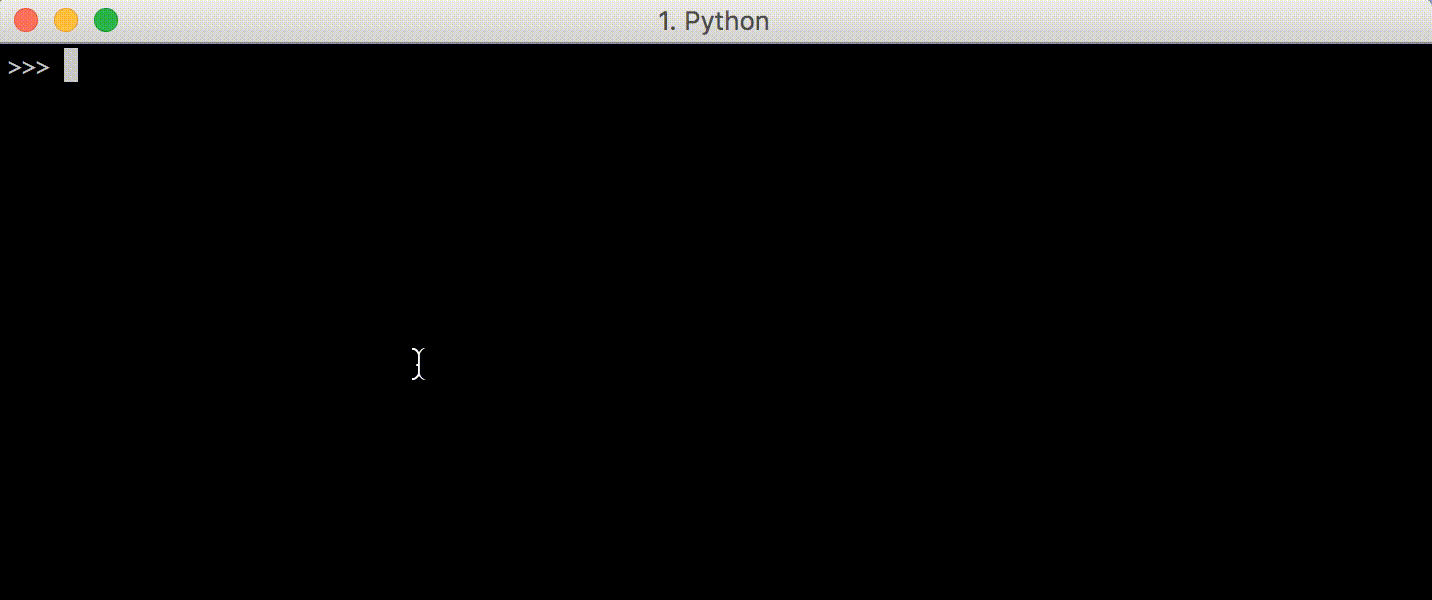
光标导航
下一步是让用户使用箭头键移动光标。键盘上左右箭头键对应于字符码27 91 68和27 91 67的序列,所以我们可以对输入代码检查并对应移动光标

代码原理:
通过维护一个索引变量,保留一个单独的索引,该索引不一定在输入的末尾,当用户输入一个字符时,将其拼接到输入的正确位置。
检查char == 27,然后检查接下来的两个字符来识别左右箭头键,并递增/递减光标的索引。
写入输入后,手动将光标一直向左移动,并向右移动与光标索引对应的正确字符数。效果如下:
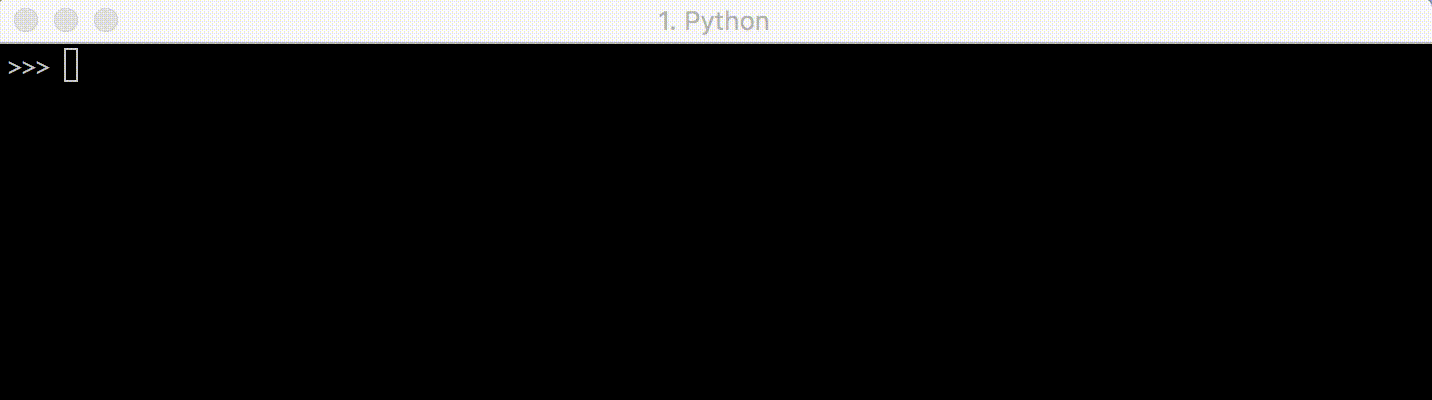
后续根据需要,可以增加Home和End(^和$)功能,只需通过类似方法添加代码即可,我们不在多赘述。
删除功能
我们还要实现删除功能:使用Backspace将会删除光标前字符,并将光标向左移动一位。为了实现效果我们还得用一个ANSI转义码实现各种清屏工作:
清除屏幕:
\u001b[{n}J清除屏幕
n = 0从光标清除到屏幕结束,
n = 1从光标到屏幕的开头清除
n = 2清除整个屏幕
清除行:
\u001b[{n}K清除当前行
n = 0从光标到行尾清除
n = 1从光标到行首开始清除
n = 2清除整行
下面的代码:
sys.stdout.write(u"\u001b[0K")
清除光标位置到行末的所有字符。
增加删除功能后的代码:

效果如下:
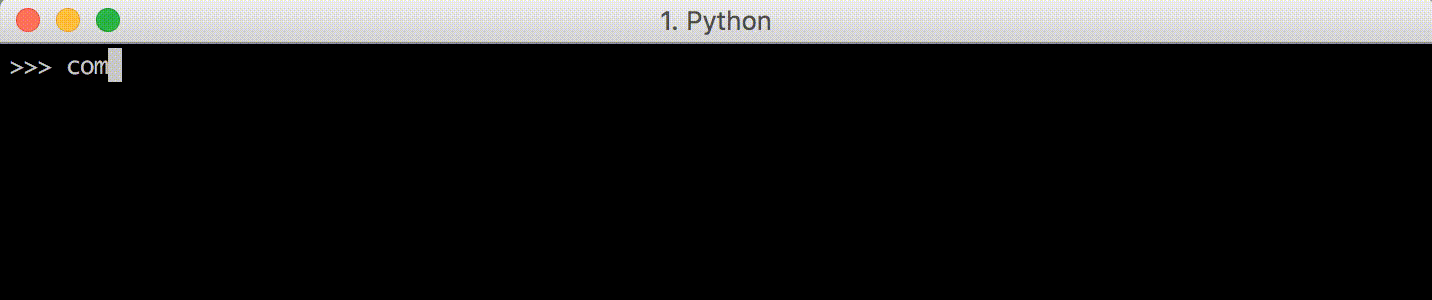
工作原理如下:
光标移动到行的开头sys.stdout.write(u"\u001b[1000D")
清除行sys.stdout.write(u"\u001b[0K")
当前输入写入sys.stdout.write(输入)
光标移动到正确索引的位置sys.stdout.write(u"\u001b[" + str(index) + "C")
通常,使用这些代码时候,都会在调用.flush()时生效。
最终我们实现了了一个最小规格的命令行界面,使用sys.stdin.read和sys.stdout.write实现读写,用ANSI转义码控制终端。
语法高亮
截止目前,我们已经尝试使用ANSI转义符显示颜色,光标导航实现进度条,并实现了一个原始的命令行界面。最后我们给我们的命令行界面增加一个功能,对其中代码实现语法高亮。
基于我们以后的代码,实现语法高亮就像在输入字符串上调用一个syntax_highlight函数一样简单,
sys.stdout.write(syntax_highlight(input))
为了演示我将使用一个虚拟语法高亮显示器来突出显示尾随空格。
def syntax_highlight(input):
stripped = input.rstrip()
return stripped + u"\u001b[41m" + " " * (len(input) - len(stripped)) + u"\u001b[0m"
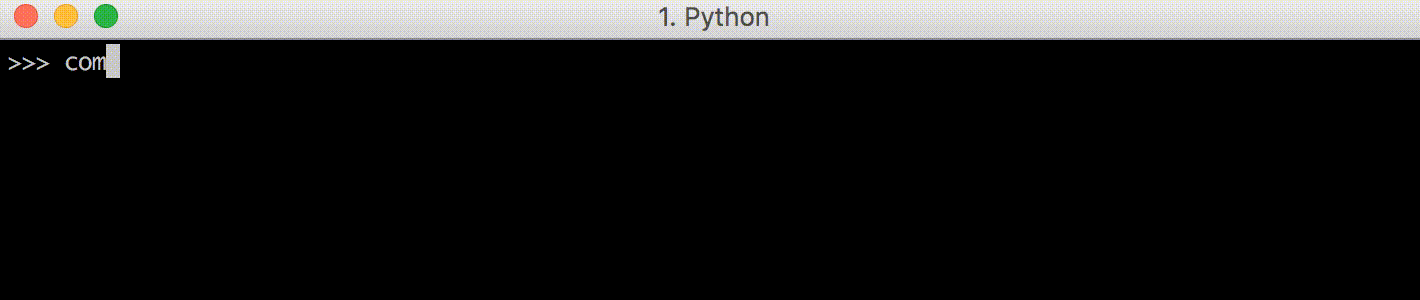
这就是一个最简单的实例,为了支持更强大的功能,可以利用Pygments的类库来替换上面syntax_highlight函数,这样就可以实现任何编程语言的真正的语法高亮。
结论
这种与命令行程序的"丰富"交互是大多数传统命令行程序和库所缺乏的。在充分了解ANSI转义码的基础上实现自己的富终端明亮行界面并不像想象的那么难。
转载:使用ANSI转义码实现一个终端命令行界面的更多相关文章
- ANSI最全介绍linux终端字体改变颜色等
ANSI转义序列 维基百科,自由的百科全书 由于国内不能访问wiki而且国内关于ANSI的介绍都是简短的不能达到,不够完整所以转wiki到此博客,方便国内用户参考,原地址(https://zh.wik ...
- App.Config 和 WebConfig 特殊字符的转义码对应关系
Web.Config默认编码格式为UTF-8,对于XML文件,要用到实体转义码来替换.对应关系如下: 字符 转义码 & 符号 & & 单引号 ' ' 双引号 ...
- storm源码之一个class解决nimbus单点问题【转】
本文导读: storm nimbus 单节点问题概述 storm与解决nimbus单点相关的概念 nimbus目前无法做到多节点的原因 解决nimbus单点问题的关键 业界对nimbus单点问题的努力 ...
- 抱歉,您必须拥有一个终端来执行 sudo
Linux ssh执行远端服务器sudo命令时有如下报错: sudo: sorry, you must have a tty to run sudo sudo:抱歉,您必须拥有一个终端来执行 sudo ...
- crontab不能执行sudo:抱歉,您必须拥有一个终端来执行 sudo
最近做一个可执行shell调度的需求,要求用户输入shell,然后后台定时调度运行.实现大致为:保存用户的输入,设定时间,crontab定时执行用户的输入.但这里涉及到一个安全问题,如何确定用户的输入 ...
- export的变量另开一个终端失效解决方法
有时候,我们需要把一个export的变量全局话,否则每开一个终端又需要重新export,很是麻烦 首先直接export某个变量的话就只能在当前子终端生效,另开一个终端就失效了 如果修改.bash_pr ...
- [Writeup]二维码的一个题
[Writeup]二维码的一个题 瓜皮感觉难出题眼,恶魔暴力膜法初现 看题 一个二维码,扫出来是where is the flag?(where is my mind?) 先感觉 用binwalk扫一 ...
- sudo:抱歉,您必须拥有一个终端来执行 sudo 解决办法;ssh执行sudo命令的方法;给用户增加sudo免密权限
1.supervisor使用sudo执行命令的时候,报错 2.解决办法: 编辑 /etc/sudoers 文件,将Default requiretty注释掉. sudo vim /etc/sudoer ...
- 【转载】okhttp源码解析
转自:http://www.open-open.com/lib/view/open1472216742720.html https://blog.piasy.com/2016/07/11/Unders ...
随机推荐
- JavaScript按位运算符~
1. JavaScript按位运算符 Bit operators work on 32 bits numbers. 2. JavaScript按位运算符~ 值得注意的是,在JavaScript中,~5 ...
- 申请支付宝app支付签约综合评分不足,拒绝不通过快速强开通支付宝App支付强开,强开支付宝App支付产品权限!
一.如何开通支付宝App支付 正常来说,按照官方的指引要求填写相关资料,即可开通支付宝手机网站支付.但是,更多的时候我们的申请都会碰到一些阻力,常见的阻力就是“系统综合评估签约条件不满足,谢谢您的支持 ...
- C#LeetCode刷题-脑筋急转弯
脑筋急转弯篇 # 题名 刷题 通过率 难度 292 Nim游戏 62.5% 简单 319 灯泡开关 31.8% 中等 777 在LR字符串中交换相邻字符 21.9% 中等
- Android SharedPreferences存储详解
什么是SharedPreferences存储 一种轻量级的数据保存方式 类似于我们常用的ini文件,用来保存应用程序的一些属性设置.较简单的参数设置. 保存现场:保存用户所作的修改或者自定义参数设定, ...
- Ubuntu18.04安装Nautilus-actions自定义文件管理器鼠标右键列表
sudo add-apt-repository ppa:daniel-marynicz/filemanager-actions #需要添加源 sudo apt-get install filemana ...
- CSS动画实例:跳跃的字符
1.翻转的字符 在页面中放置一个类名为container的层作为容器,在该层中放置5个字符区域,HTML代码描述如下: <div class="container"> ...
- 注意STL的小细节 2009-05-18 22:18
STL分容器,算法,跌代器,配置器,适配器,函数对象等. 容器好学好理解.就是vector,list等,这些是常用的,还有些不常用的deque等.算法可以说是STL的精华了,它的功能强大种类繁多,可根 ...
- GUAVA-ListenableFuture实现回调
随着软件开发的不断进步,在实际的开发应用中,可能一次请求需要查询若干次数据库或者调用若干次第三方,按照传统的串行执行的话,会大大增加响应时间,无法满足业务需求,更无法满足用户迫切需要响应迅速的愿望.对 ...
- JavaScript学习系列博客_21_JavaScript 变量、函数的提前声明
变量的提前声明(全局作用域) - 我们知道js的代码是自上而下执行的.如下,console.log(a)在var a=10前面,但是结果输出的是undefined. - 使用var关键字声明的变量,会 ...
- lvm常用指令
1.物理卷命令一般维护命令:#pvscan //在系统的所有磁盘中搜索已存在的物理卷#pvdisplay 物理卷全路径名称 //用于显示指定物理卷的属性.#pvdata 物理卷全路径名称 //用于显示 ...
